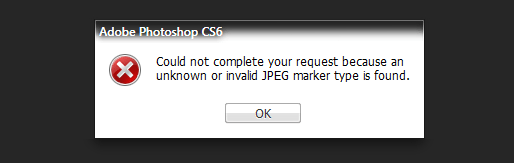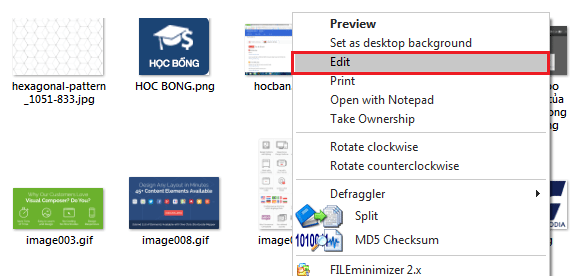Một trong các lỗi phổ biến khi sử dụng phần mềm Photoshop là không thể mở ảnh với định dạng JPEG hoặc PNG và bạn chưa biết cách để khắc phục lỗi khá phiền phức này. Bạn hãy yên tâm và cùng tham khảo bài viết dưới đây để biết cách thực hiện could not complete your request because an unknown or invalid jpeg marker type is found nhé!
Nguyên nhân không mở được file jpg chung
Việc xảy ra lỗi open file jpg là một lỗi hay gặp khi các các phần mềm đọc file ảnh, Corel, Paint, Corel, Photoshop không thể đọc được file ảnh. Nguyên nhân thông thường là do khi website bạn tải ảnh về hay quá trình tải ảnh bị lỗi truyền tải.
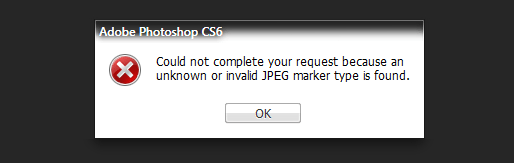
Lỗi Photoshop không mở được file jpg
Đối với Photoshop không mở được file jpg ảnh là do bạn đã tải ảnh đó trên Internet xuống mà gần như 100% ảnh đó có nền trắng hoặc ít nhất ảnh đang để định dạng .png, trước khi upload lên internet.
Ngay sau quá trình tải lên mạng, ảnh có định dạng .png đã bị mã nguồn của một trang web tự động đổi định dạng sang .jpg để tối ưu tốc độ và dung lượng.
Do đó, khi tải ảnh về máy và sử dụng, ảnh bị lỗi định dạng mà không thể mở được. Và lúc đó ảnh đã bị định dang với thông báo lỗi: “Could not complete your request because an unknown or invalid JPEG marker type is found” khi bạn cố mở file.
Cách khắc phục lỗi không mở được ảnh trong Photoshop
Cách 1: Đổi tên file ảnh
Photoshop và một số phần mềm chỉnh ảnh/ dựng video khác đều chưa được Việt hóa nên vấn đề có thể đến từ tên tiếng Việt của file. Bạn có thể đổi tên thành không dấu hoặc tiếng Anh rồi thử lại xem sao nhé!
Ví dụ: “ảnh cưới” bạn có thể đổi thành “anh cuoi” hoặc “wedding photo”...
Cách đổi tên file ảnh: bạn chuột phải vào file rồi chọn Rename
 Bạn chuột phải vào file rồi chọn Rename là đổi tên được nhé
Bạn chuột phải vào file rồi chọn Rename là đổi tên được nhé
Cách 2: Đổi đuôi file ảnh
Nếu bạn gặp vấn đề với file đuôi .JPG hãy đổi thành đuôi .PNG và ngược lại.
Ví dụ: “du lich.jpg” đổi thành “du lich.png”;
“mua he.png” đổi thành “mua he.jpg”
Cách đổi tên file ảnh tương tự như trên.
Cách 3: Sửa đuôi file ảnh bằng Microsoft Paint
Phần mềm hết sức quen thuộc này sẽ giúp ta khắc phục lỗi này chỉ trong vài giây.
Đầu tiên bạn chuột phải vào file ảnh rồi chọn Edit. Ngay lập tức, file ảnh sẽ được mở ra trong phần mềm Paint.
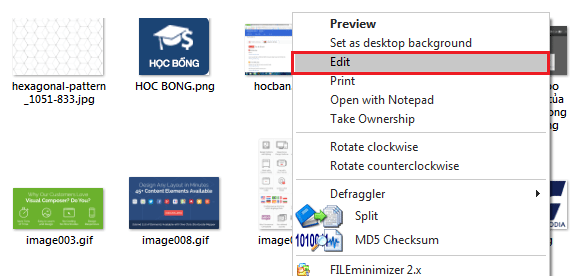
Sửa đuôi file ảnh bằng phần mềm Paint
Tiếp đó bạn không cần chỉnh sửa gì cả mà chỉ cần vào File > Save hoặc nhấn tổ hợp Ctrl S để lưu file ảnh này thành đuôi .jpeg là xong.
Tạm kết